戻る
iCloud の初期設定をする
iPhone 向けサービス
iCloud のアカウント設定方法をご案内いたします。
iCloud を設定いただくことでパソコンを使わずにデータをバックアップすることができます。
以下の操作は iPad でも同様に行えます。
Apple ID の取得
iCloud の設定を行うためには、Apple ID が必要となります。まだ取得されていないお客さまは、パソコンまたは iPhone、iPad より取得を行ってください。
- 既に Apple ID をお持ちの場合でも、複数の方と Apple ID を共有している場合はご自分専用の Apple ID の作成をお勧めいたします。
複数の方と共有している Apple ID で iCloud の設定を行うと、データが混在する恐れがあります。
事前にご確認ください
-
iCloud へデータを同期する方法のみ確認したい場合は、以下をご確認ください。
-
iCloud を使用して iPhone、iPad のデータ移行を行われる場合には、ご利用中の iPhone、iPad と機種変更後の iPhone、iPad で iCloud の初期設定または同期を行ってください。
iCloud の初期設定をする手順
-
1ステップ1
「設定」を押します。
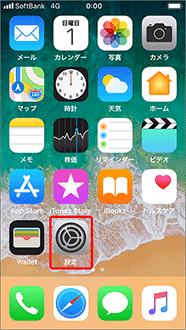
-
2ステップ2
「iPhoneにサインイン」を押します。
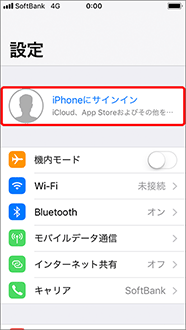
-
3ステップ3
Apple ID、パスワードを入力します。

-
4ステップ4
「サインイン」を押します。
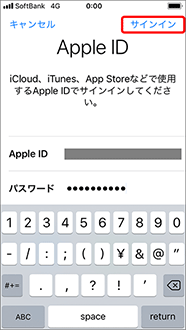
- 「サインイン」を押した後に、確認コードの入力を求められる場合があります。
-
5ステップ5
「結合」または「結合しない」を押します。
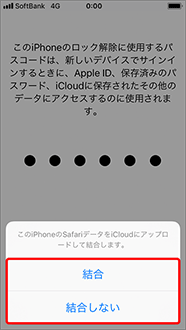
- 結合のポップアップは、表示されないことがあります。
- 結合とは、iPhone、iPad のデータと iCloud 上に保存されているデータを合わせるということです。
-
6ステップ6
【初回のみ】利用規約を確認し、「同意する」を押します。

- 上記画面が表示されない場合は「ステップ 7」へお進みください。
-
7ステップ7
確認画面が表示されたら、再度「同意する」を押します。
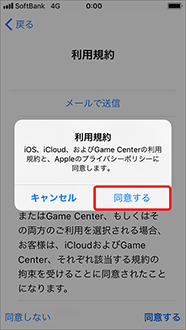
-
8ステップ8
設定完了です。
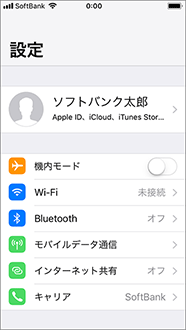
-
9ステップ9
各種データの同期設定を行う場合は以下をご確認ください。